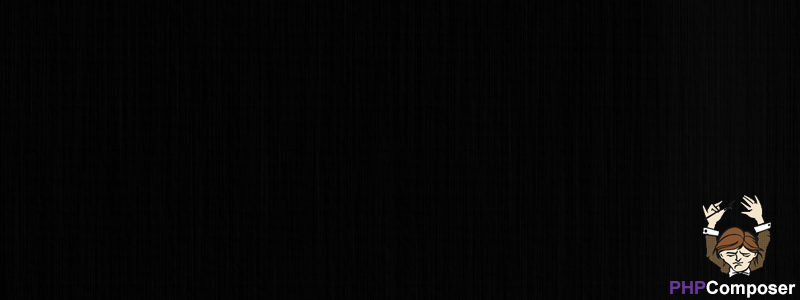
Composer - Установка
Установка Composer на Windows и Linux. Установка Composer глобально
Al-Sher
Всем привет. Сегодня статья, вернее даже заметка, будет посвящена Composer`у. Для начала необходимо понять, что же это такое.
Composer - это нечто вроде библиотеки php модулей, помогающий работать с зависимостями. Возможно я немного приуменьшил значимость, назвав Composer библиотекой, ведь на самом деле в нём таится нечто большее, поэтому Composer будет правильнее назвать пакетным менеджером для PHP, предоставляющий средства по управлению зависимостями.
У Composer`а есть более развитые аналоги, например npm, bower для nodeJS. Есть аналоги и для других языков программирования, но я, к сожалению, не могу их сейчас вспомнить :(
Отбросим теорию и перейдем к практике! Лично я обычно иду с таким лозунгом :)
Установка Composer
Для установки Composer я рекомендую воспользоваться командной строкой: так мы сможем увидеть все наши ошибки.
Composer работает на PHP, поэтому требует его установки. Желательно сделать PHP глобальным, так мы позволим себе запуск Composer`a из любой директории
Для начала копируем содержимое установщика в файлcomposer-setup.php. Для этого достаточно запустить следующий код в консоли:
php -r "copy('https://getcomposer.org/installer', 'composer-setup.php');"После копирования рекомендуется проверить, а всё ли скачалось правильно. Для этого воспользуемся проверкой хеша:
php -r "if (hash_file('SHA384', 'composer-setup.php') === 'e115a8dc7871f15d853148a7fbac7da27d6c0030b848d9b3dc09e2a0388afed865e6a3d6b3c0fad45c48e2b5fc1196ae') { echo 'Installer verified'; } else { echo 'Installer corrupt'; unlink('composer-setup.php'); } echo PHP_EOL;"Если всё правильно, то вы получите ответ
Installer verified
Думаю самое время перейти к нашей главной задачи - установить Composer. Для этого используем только что скаченный файл:
php composer-setup.phpНу и удалим наш установочный файл
php -r "unlink('composer-setup.php');"Поздравляю, Composer установлен!
Эти действия подходили на любую систему, так как использовали только php. Уже сейчас можно создавать новый проект средствами пакетного менеджера, но, для удобства, стоит сделать его доступным "извне", то есть глобальным.
Делаем Composer глобальным. Windows
Как бы это не было странным, но начну я именно с Windows. После установки Composer нам необходимо реализовать батник(.bat), ссылающийся на composer.phar. Для этого запускаем из консоли следующий код:
echo @php "%~dp0composer.phar" %*>composer.batЕсли всё сделано правильно, то при вызове
composer -Vв командой строке вы получите версию вашего Composer.
Следующим шагом будет настройка переменной окружения. Для этого заходим в свойства системы(Правая кнопка мыши по кнопке пуск->Система)->Дополнительные параметры системы->Дополнительно->Переменные среды...
Нас интересует переменная PATH. Кликаем по ней дважды. Раньше требовалось вводить пути через точку с запятой, однако в Windows 10 данную задачу упростили и достаточно нажать "Создать" и ввести путь.
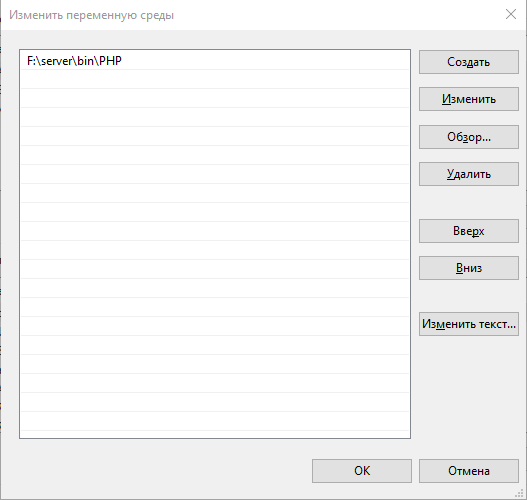
Путь необходимо вводить до папки с нашим composer.bat. Теперь Composer Успешно установлен глобально, а мы переходим к Linux.
Делаем Composer глобальным. Linux
Для того, чтобы в Linux сделать приложение глобальным его необходимо положить в папку /usr/local/bin. Делается это с помощью команды mv(переместить) или cp(скопировать). Давайте, чтобы не плодить лишние файлы, перенесем Composer. Воспользуемся командой mv:
mv composer.phar /usr/local/bin/composerВот и всё. Мы установили Composer глобально и на Windows, и на Linux, поэтому вы можете испытать всю радость использования пакетных менеджеров :)
 Web
Web